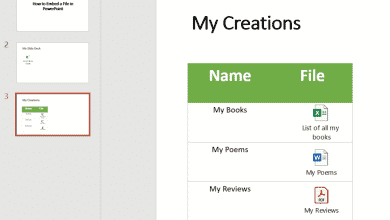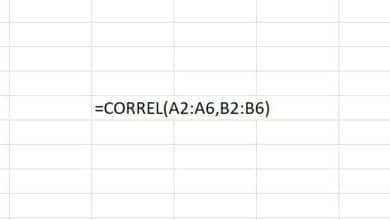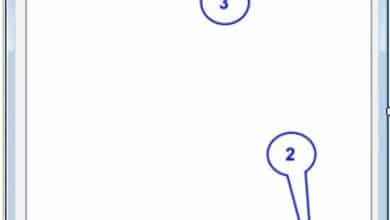Joshua est étudiant diplômé à l’USF. Il s’intéresse à la technologie d’entreprise, à l’analyse, à la finance et au lean six sigma.
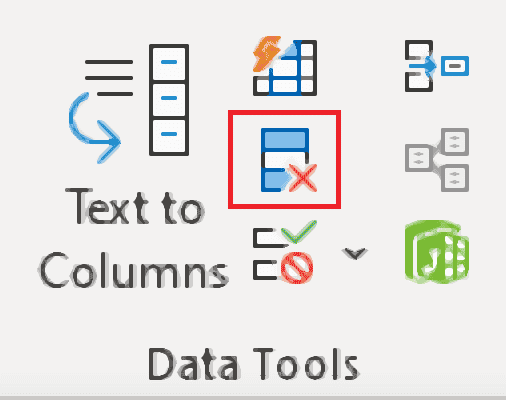
L’illustration ci-dessus montre les nombreux outils de données de feuille de calcul disponibles dans la section Outils de données de l’onglet Données. L’outil de suppression des doublons se distingue par un carré rouge autour représentant une colonne avec un x dessus.
Créé par Joshua Crowder
Pourquoi supprimer les doublons dans Excel ?
La suppression des enregistrements en double un par un d’une feuille de calcul Excel est une tâche répétitive pour tout le monde. Cela est particulièrement vrai pour un utilisateur travaillant avec des milliers d’enregistrements. Nous avons de la chance qu’Excel dispose d’un outil automatisé pour trouver les doublons pour les attributs d’un enregistrement et vous permet de supprimer ces enregistrements pour nettoyer les données.
Ci-dessous, j’explique comment utiliser l’outil de suppression des doublons et explique comment supprimer les doublons en filtrant les données.
Comment fonctionne la suppression des doublons
Avec l’outil de suppression des doublons, Excel vous permet essentiellement de choisir les colonnes dans lesquelles vous souhaitez supprimer les doublons. Au cours de ce processus, tous les enregistrements contenant des données en double seront supprimés.
Les entreprises technologiques suppriment les doublons Exemple
Voici un exemple simple pour voir comment fonctionne la fonction de suppression des doublons. L’illustration ci-dessous est une liste de 248 entreprises technologiques et peut être téléchargée ici. Je voudrais supprimer tous les doublons de l’attribut d’état. Cela me permettra de montrer de quels États proviennent les entreprises technologiques répertoriées.
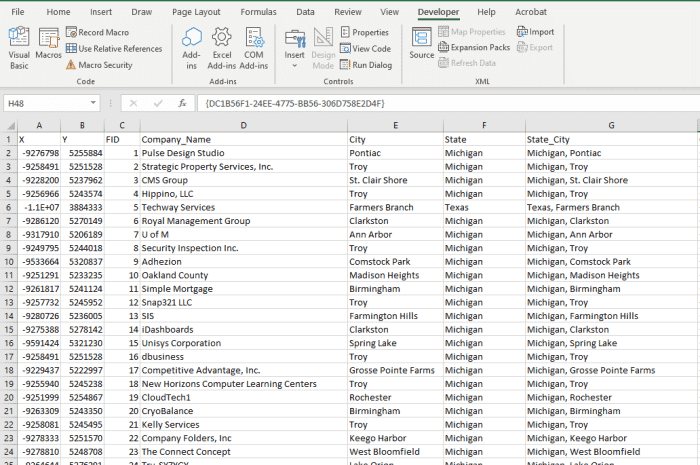
Les données de la feuille de calcul sont appelées Tech248 Companies et se trouvent dans la liste de références à la fin de cet article.
Pour supprimer les doublons dans la colonne d’état, nous devons d’abord cliquer sur l’onglet des données, puis cliquer sur l’icône de suppression des doublons dans la section des outils de données ci-dessous.
Données → Supprimer les doublons
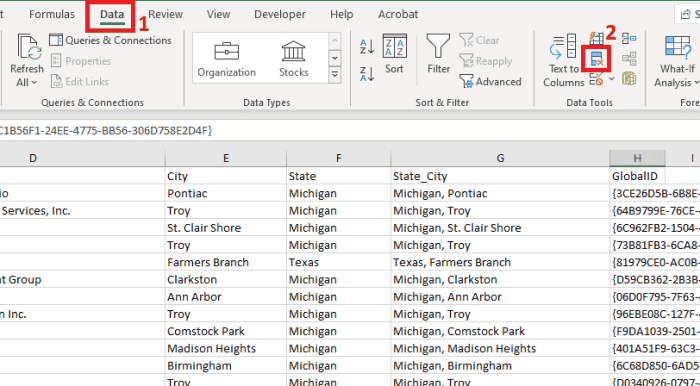
L’outil de suppression des doublons se trouve dans la section Outils de données situés sous l’onglet Données du ruban Excel.
Créé par Joshua Crowder
La fenêtre de suppression des doublons apparaît. À ce stade, vous cliqueriez sur le bouton Tout désélectionner. Cela effacera toutes les cases à cocher pour vous permettre de personnaliser votre sélection. Étant donné que je souhaite uniquement supprimer les doublons dans la colonne d’état, je sélectionnerais l’état et cliquerais sur OK.
Désélectionner tout → Colonne(s)
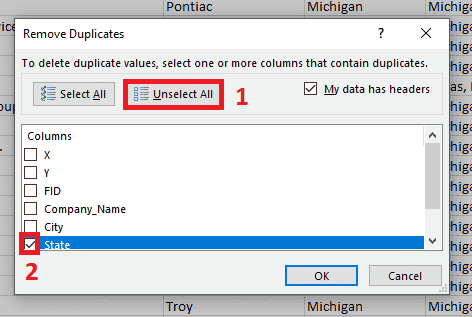
L’outil de suppression des doublons vous oblige à sélectionner les colonnes dans lesquelles les doublons seront recherchés.
Créé par Joshua Crowder
Faites défiler pour continuer
L’outil vous demandera de reconnaître le nombre d’enregistrements qui ont été supprimés à la suite du processus.
Vérification que les valeurs en double ont été supprimées
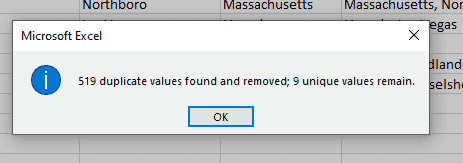
Après avoir exécuté l’outil de suppression des doublons sur les colonnes de votre feuille de calcul, vous ne vous retrouverez qu’avec des enregistrements qui ont des valeurs uniques pour les attributs choisis.
Créé par Joshua Crowder
Vous trouverez ci-dessous le résultat de la suppression des doublons de la colonne d’état où subsistent des caractères uniques.
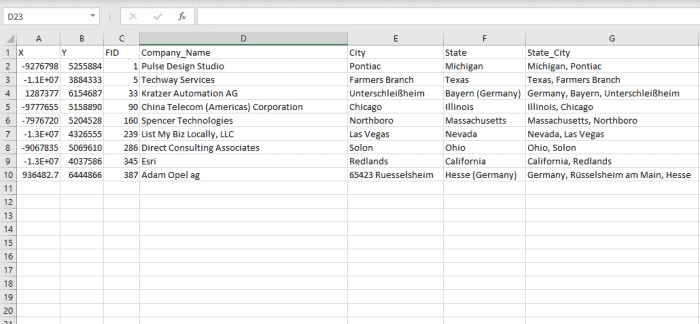
L’illustration ci-dessus est le résultat de l’utilisation de la fonctionnalité de suppression des doublons sur l’attribut d’état.
Créé par Joshua Crowder
Si vous souhaitez conserver vos données d’origine, je vous suggère de copier le nouvel ensemble de données dans un autre classeur, puis de quitter le classeur où les doublons ont été supprimés en enregistrant les modifications.
Une alternative à la suppression des doublons
Une alternative à l’outil de suppression des doublons peut être utilisée lorsque les données ne sont pas écrasantes. Suivez ces étapes pour filtrer les doublons :
- Ajoutez une colonne et nommez-la Unique.
- Sélectionnez la ligne du haut et cliquez Trier et filtrer → Filtrer.
- Parcourez les enregistrements et marquez un 1 dans la colonne Unique pour les enregistrements avec des valeurs en double. Donc, créez ajouter un 1 pour chacun des ensembles de données différentes.
- Sélectionnez l’en-tête Unique, décochez la case des blancs et cliquez sur OK.
Cette option vous permet de conserver chaque enregistrement et de trier les doublons en ajoutant cet attribut binomial pour vous aider à trier les données.
Articles Liés
Références
Ville de Ferndale, Michigan. (2016, 24 octobre). Entreprises Tech248. https://data.ferndalemi.gov/datasets/6860741d40ee4ec49d95ee709ebc984e_0.csv?outSR=%7B%22latestWkid%22%3A3857%2C%22wkid%22%3A1021007D.
Microsoft. (sd). Filtrez les valeurs uniques ou supprimez les valeurs en double. https://support.microsoft.com/en-us/office/filter-for-unique-values-or-remove-duplicate-values-ccf664b0-81d6-449b-bbe1-8daaec1e83c2.
En savoir plus sur Excel
Pour en savoir plus sur l’exécution de tâches telles que le processus de suppression des doublons dans Excel, je vous recommande d’utiliser The Excel Bible. J’utilise la Bible Excel depuis des années pour améliorer ma compréhension de tous les aspects d’Excel.
Ce contenu est exact et fidèle au meilleur de la connaissance de l’auteur et ne vise pas à remplacer les conseils formels et individualisés d’un professionnel qualifié.
© 2021 Josué Crowder